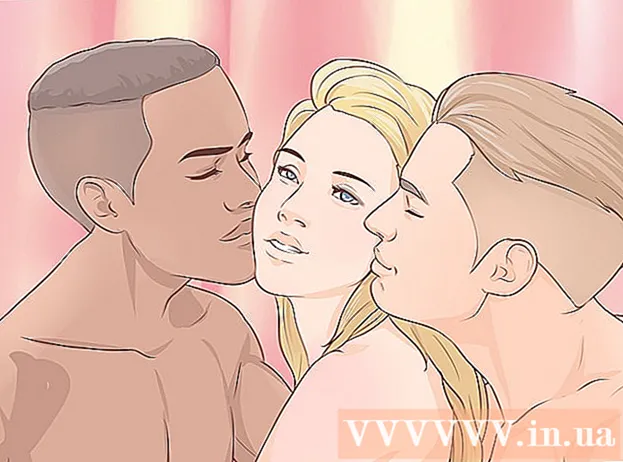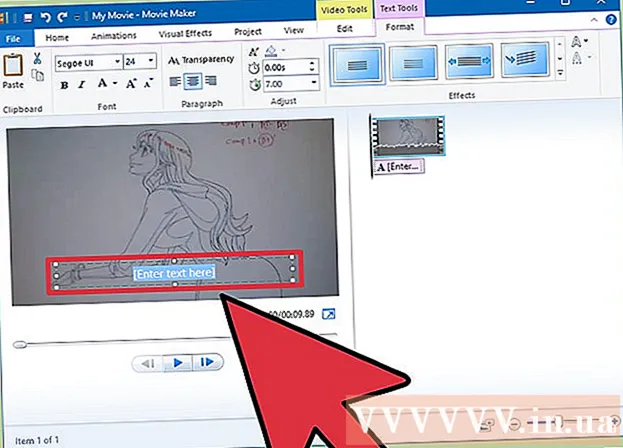Автор:
Eugene Taylor
Дата Створення:
9 Серпень 2021
Дата Оновлення:
1 Липня 2024

Зміст
Видалити програми з головного екрану iPad дуже просто, незалежно від того, чи хочете ви звільнити місце, або тому, що ви втомилися від програми. У цій статті ми пояснюємо, як це зробити.
Крок
 На головному екрані знайдіть програму, яку потрібно видалити.
На головному екрані знайдіть програму, яку потрібно видалити. Торкніться програми та тримайте палець на програмі, доки всі програми не почнуть хитатися.
Торкніться програми та тримайте палець на програмі, доки всі програми не почнуть хитатися.- У цьому режимі ви можете переміщати програми в інше місце на головному екрані, ви можете об'єднувати програми в папки або видаляти програми.
 Торкніться червоного кола у верхньому куті програми, яку потрібно видалити.
Торкніться червоного кола у верхньому куті програми, яку потрібно видалити.- Додатки, у яких немає червоного кола - це програми, які неможливо перемістити або видалити. Це, наприклад, App Store, iTunes, Повідомлення, Налаштування тощо.
 З’явиться вікно підтвердження про те, що програма також видалить усі пов’язані дані. Натисніть "Видалити", щоб видалити програму, або "Скасувати", щоб зберегти програму.
З’явиться вікно підтвердження про те, що програма також видалить усі пов’язані дані. Натисніть "Видалити", щоб видалити програму, або "Скасувати", щоб зберегти програму.  Натисніть кнопку додому, щоб повернутися до нормального режиму.
Натисніть кнопку додому, щоб повернутися до нормального режиму. Щоб додатки не синхронізувались знову з комп’ютера, потрібно відкрити iTunes на своєму Mac.
Щоб додатки не синхронізувались знову з комп’ютера, потрібно відкрити iTunes на своєму Mac. Йти до бібліотеки. Коли iTunes відкрито, натисніть "Бібліотека" у верхньому правому куті вікна, а потім "Програми" ліворуч від меню.
Йти до бібліотеки. Коли iTunes відкрито, натисніть "Бібліотека" у верхньому правому куті вікна, а потім "Програми" ліворуч від меню.  Знайдіть програму, яку ви хочете видалити, і клацніть на ній правою кнопкою миші. Виберіть "Видалити додаток". З’явиться вікно із запитом, чи потрібно викидати програму у смітник або зберігати її в папці «Мобільні програми». Виберіть "Видалити додаток".
Знайдіть програму, яку ви хочете видалити, і клацніть на ній правою кнопкою миші. Виберіть "Видалити додаток". З’явиться вікно із запитом, чи потрібно викидати програму у смітник або зберігати її в папці «Мобільні програми». Виберіть "Видалити додаток".
Поради
- Ви завжди можете перевстановити програму, не платячи за неї знову, перейшовши до програми в App Store і натиснувши "Встановити програму".
- Ви можете створити папку під назвою "Apple Apps" для будь-яких програм Apple, якими ви не користуєтесь, але не можете їх видалити.
Попередження
- Якщо ви видаляєте програму, ви автоматично видаляєте всі дані, які зберігаються в програмі, такі як створені документи, результати ігор та збережені рівні.